Ändern der Canon Multifunktionsgeräte zur Synchronisierung
In diesem Abschnitt wird die Vorgehensweise beschrieben, die erforderlich ist, um das Servergerät und die Clientgeräte nach dem Start der Synchronisierung personalisierter Daten auszutauschen oder zu ändern.
WICHTIG
Beim Wechsel des Servergeräts wird empfohlen, die Netzwerkeinstellungen (IP-Adresse und Hostname) auf dem neuen Servergerät an die Einstellungen des alten Servergeräts anzupassen. Wenn sich die Einstellungen des neuen Servergeräts von denen des alten Servergeräts unterscheiden, können die Clientgeräte möglicherweise nicht ordnungsgemäß synchronisiert werden, bis die Informationen für die Verbindung mit dem Servergerät geändert werden.
Wechseln des Servergeräts (bei nicht festgelegter Replikation)
Sie können das Servergerät durch ein synchronisiertes Clientgerät ersetzen oder das Servergerät gegen ein anderes Canon Multifunktionsgerät austauschen, das nicht synchronisiert ist.
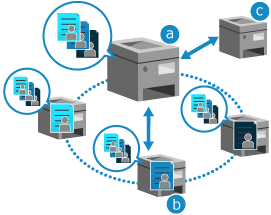
 : Servergerät
: Servergerät : Synchronisiertes Clientgerät
: Synchronisiertes Clientgerät : Ein anderes Canon Multifunktionsgerät, das nicht synchronisiert ist
: Ein anderes Canon Multifunktionsgerät, das nicht synchronisiert istWenn ein synchronisiertes Clientgerät ausgetauscht wird
Zum Ändern des Servergeräts sind Administratorrechte erforderlich.
1
Stoppen Sie die Synchronisierung auf allen Clientgeräten. Stoppen der Synchronisierung auf dem Clientgerät
Speichern Sie die Sicherungsdaten auf dem Servergerät auf einem SMB-Server im Netzwerk. Sichern von Daten
3
Stoppen Sie die Synchronisierung auf dem Servergerät. Stoppen der Synchronisierung auf dem Servergerät
Starten Sie auf dem Clientgerät, das zum neuen Servergerät umfunktioniert wird, die Synchronisierung als Servergerät. Starten der Synchronisierung auf dem Servergerät
5
Stellen Sie die in Schritt 2 gespeicherten Sicherungsdaten in Schritt 4 auf dem neuen Servergerät wieder her. Wiederherstellen der Datenbank des Servergeräts mit Sicherungsdaten
6
Starten Sie die Synchronisierung auf den Clientgeräten. Starten der Synchronisierung auf dem Clientgerät
Wechseln zu einem anderen Canon Multifunktionsgerät, das nicht synchronisiert ist
Zum Ändern des Servergeräts sind Administratorrechte erforderlich.
* Wenn die Clientfunktion auf dem ursprünglichen Servergerät aktiviert ist, wird empfohlen, diese vorher zu deaktivieren. Stoppen der Synchronisierung auf dem Clientgerät
Speichern Sie die Sicherungsdaten auf dem Servergerät auf einem SMB-Server im Netzwerk. Sichern von Daten
2
Stoppen Sie die Synchronisierung auf dem Servergerät. Stoppen der Synchronisierung auf dem Servergerät
Starten Sie auf dem Multifunktionsgerät, das zum neuen Servergerät umfunktioniert wird, die Synchronisierung als Servergerät. Starten der Synchronisierung auf dem Servergerät
4
Stellen Sie die in Schritt 1 gespeicherten Sicherungsdaten in Schritt 3 auf dem neuen Servergerät wieder her. Wiederherstellen der Datenbank des Servergeräts mit Sicherungsdaten
5
Um die Clientfunktion auf dem neuen Servergerät zu aktivieren, starten Sie die Synchronisierung als Clientgerät. Starten der Synchronisierung auf dem Clientgerät
Wechseln des Servergeräts (bei festgelegter Replikation)
Sie können das Servergerät durch ein Canon Multifunktionsgerät ersetzen, das ein Replizierungsziel ist, oder das Servergerät durch ein anderes Canon Multifunktionsgerät ersetzen.
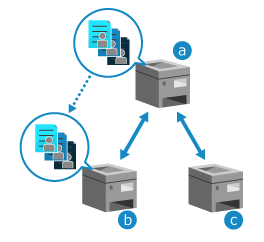
 : Servergerät
: Servergerät : Canon Multifunktionsgerät, das ein Replizierungsziel ist
: Canon Multifunktionsgerät, das ein Replizierungsziel ist : Anderes Canon Multifunktionsgerät
: Anderes Canon Multifunktionsgerät * Wenn Sie Replizierungsdaten verwenden, um ein Servergerät wiederherzustellen, dessen Speicherplatz ersetzt wurde, lesen Sie das Verfahren für den Wechsel zu einem anderen Canon Multifunktionsgerät.
Wenn das Servergerät durch ein Canon Multifunktionsgerät ersetzt wird, das ein Replizierungsziel ist
Wenn das Servergerät durch ein Canon Multifunktionsgerät ersetzt wird, das ein Replizierungsziel ist
Zum Ändern des Servergeräts sind Administratorrechte erforderlich.
1
Stoppen Sie die Replizierung auf dem Servergerät. Replizieren von Daten
Sie können diesen Schritt überspringen, wenn Sie die Replizierung aufgrund einer Störung des Servergeräts oder eines anderen Faktors nicht stoppen können. Fahren Sie mit Schritt 2 fort.
Stoppen Sie die Synchronisierung auf dem Servergerät. Stoppen der Synchronisierung auf dem Servergerät
3
Starten Sie auf dem Multifunktionsgerät, das als Replizierungsziel diente, die Synchronisierung als Servergerät. Starten der Synchronisierung auf dem Servergerät
4
Konfigurieren Sie die Verbindungseinstellungen der einzelnen Clientgeräte.
1
Stoppen Sie die Synchronisierung auf allen Clientgeräten. Stoppen der Synchronisierung auf dem Clientgerät
2
Aktivieren Sie auf jedem Clientgerät die Synchronisierungsfunktion, und ändern Sie die Einstellungen für die Verbindung zum Servergerät. Starten der Synchronisierung auf dem Clientgerät
Wechseln zu einem anderen Canon Multifunktionsgerät
Zum Ändern des Servergeräts sind Administratorrechte erforderlich.
1
Stoppen Sie die Replizierung auf dem Servergerät. Replizieren von Daten
Sie können diesen Schritt überspringen, wenn Sie die Replizierung aufgrund einer Störung des Servergeräts oder eines anderen Faktors nicht stoppen können. Fahren Sie mit Schritt 2 fort.
* Wenn Sie die Replizierung nicht stoppen können, kann das als Replizierungsziel eingestellte Multifunktionsgerät nicht als Replizierungsziel eines anderen Servergeräts festgelegt werden.
Starten Sie in diesem Fall auf dem Multifunktionsgerät, das als Replizierungsziel dient, die Synchronisierung als Servergerät, und stoppen Sie dann die Synchronisierung. (Die Replizierung wird abgebrochen, sobald die Synchronisierung als Servergerät startet.)
Starten Sie in diesem Fall auf dem Multifunktionsgerät, das als Replizierungsziel dient, die Synchronisierung als Servergerät, und stoppen Sie dann die Synchronisierung. (Die Replizierung wird abgebrochen, sobald die Synchronisierung als Servergerät startet.)
Stoppen Sie die Synchronisierung auf dem Servergerät. Stoppen der Synchronisierung auf dem Servergerät
Starten Sie auf dem Multifunktionsgerät, das zum neuen Servergerät umfunktioniert wird, die Synchronisierung als Servergerät. Starten der Synchronisierung auf dem Servergerät
4
Stellen Sie die Replizierungsdaten auf dem neuen Servergerät in Schritt 3 wieder her. Wiederherstellen der Datenbank des Servergeräts mit replizierten Daten
5
Konfigurieren Sie die Verbindungseinstellungen der einzelnen Clientgeräte.
Sie können diesen Schritt überspringen, wenn das neue Servergerät die gleiche IP-Adresse und den gleichen Hostnamen hat wie das alte Servergerät.
1
Stoppen Sie die Synchronisierung auf allen Clientgeräten. Stoppen der Synchronisierung auf dem Clientgerät
2
Aktivieren Sie auf jedem Clientgerät die Synchronisierungsfunktion, und ändern Sie die Einstellungen für die Verbindung zum Servergerät. Starten der Synchronisierung auf dem Clientgerät
Wechseln eines Clientgeräts
Sie können ein synchronisiertes Clientgerät gegen ein anderes Canon Multifunktionsgerät austauschen, das nicht synchronisiert ist.
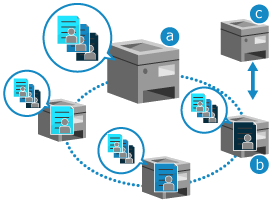
Zum Ändern des Clientgeräts sind Administratorrechte erforderlich.
 : Servergerät
: Servergerät : Synchronisiertes Clientgerät
: Synchronisiertes Clientgerät : Ein anderes Canon Multifunktionsgerät, das nicht synchronisiert ist
: Ein anderes Canon Multifunktionsgerät, das nicht synchronisiert ist1
Stoppen Sie die Synchronisierung auf dem alten Clientgerät. Stoppen der Synchronisierung auf dem Clientgerät
Wenn Sie die Synchronisierung aufgrund einer Störung auf dem alten Clientgerät nicht stoppen können, stoppen Sie die Synchronisierung des Clientgeräts vom Servergerät aus. Prüfen der Informationen eines Clientgeräts
* Solange Sie die Synchronisierung des Clientgeräts nicht stoppen, wird es auch nach der Änderung noch als verbundenes Gerät gezählt.
2
Starten Sie die Synchronisierung auf dem Multifunktionsgerät, das ein neues Clientgerät werden soll. Starten der Synchronisierung auf dem Clientgerät
Die Synchronisierung startet nach dem Neustart des Geräts.